Nachdem alle Arbeiten am System abgeschlossen sind, muss der Benutzer das System schließlich am Ende des Tages herunterfahren. Der Benutzer muss dies tun, indem er auf die Schaltfläche Start und dann auf das Power-Symbol im Startmenü klickt und von dort aus die Option Herunterfahren auswählt. Recht?
Sie fragen sich vielleicht, ob es eine andere Möglichkeit gibt, das System herunterzufahren? Ja! Es gibt eine kreative Möglichkeit, das System mit dem Slide herunterzufahren. Dies kann durch Erstellen einer Verknüpfung auf dem Desktop für die Folie zur Verknüpfungsdatei und Anheften an die Taskleiste erfolgen dass der Benutzer nur auf diese Verknüpfung in der Taskleiste klicken muss, wenn er das System in einem einzigen Schiebevorgang herunterfahren möchte Weg.
In diesem Artikel zeigen wir Ihnen, wie Sie eine Folie zur Verknüpfung zum Herunterfahren auf Ihrem Windows 11-Desktop hinzufügen und sie dann bequem an die Taskleiste anheften können.
So fügen Sie eine Folie zur Verknüpfung zum Herunterfahren in Windows 11 hinzu
Dazu müssen Sie zunächst eine Verknüpfung auf dem Desktop erstellen, um die ausführbare Datei slidetoshutdown zu starten, die das System tatsächlich herunterfährt.
Lassen Sie uns sehen, wie dies mit den unten erläuterten Schritten geschehen kann.
ANZEIGE
Schritt 1: Gehen Sie zu Ihrem Desktop, indem Sie drücken Windows+D Schlüssel zusammen.
Schritt 2: Weiter Rechtsklick auf ein leerer Ort auf der Schreibtisch und auswählen Neu > Verknüpfung aus dem Kontextmenü wie unten gezeigt.
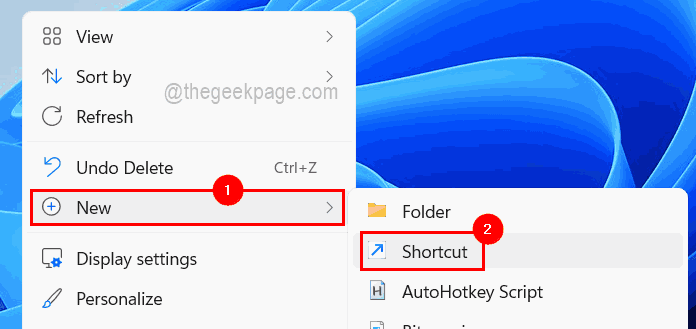
Schritt 3: Geben Sie nun ein %windir%\System32\SlideToShutDown.exe in das Textfeld Geben Sie den Speicherort des Elements ein und klicken Sie auf Nächste.
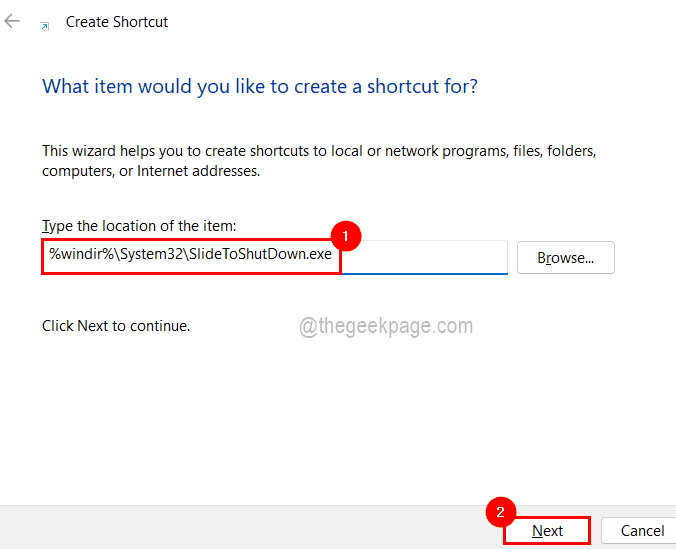
Schritt 4: Geben Sie dieser Verknüpfung einen geeigneten Namen und klicken Sie darauf Fertig.
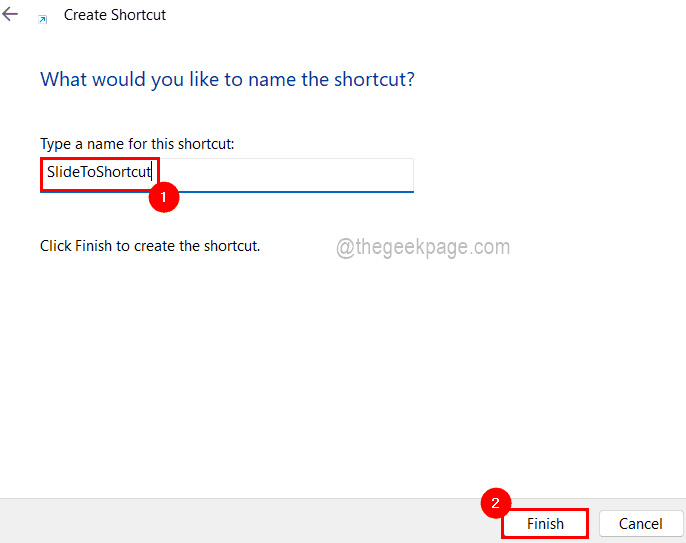
Schritt 5: Nachdem Sie die Verknüpfung erfolgreich erstellt haben, Rechtsklick auf der Abkürzung und klicken Eigenschaften um das Eigenschaftsfenster zu öffnen.
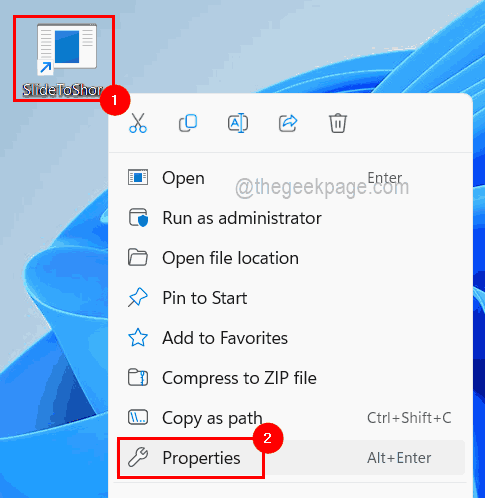
Schritt 6: Klicken Sie im Eigenschaftenfenster auf die Abkürzung Registerkarte und wählen Sie dann aus Icon ändern unten, wie unten gezeigt.
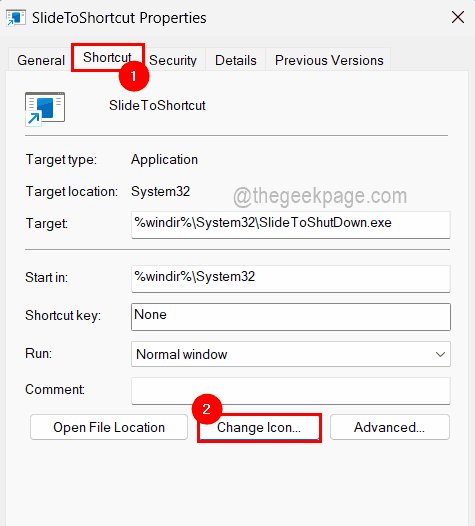
Schritt 7: Klicken OK im Fenster zum Ändern des Symbols, um fortzufahren.
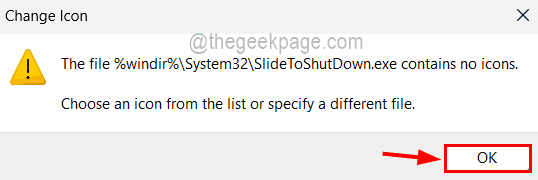
Schritt 8: Wählen Sie im nächsten Fenster das Symbol „Herunterfahren“ in der unteren rechten Ecke der Liste und klicken Sie darauf OK.
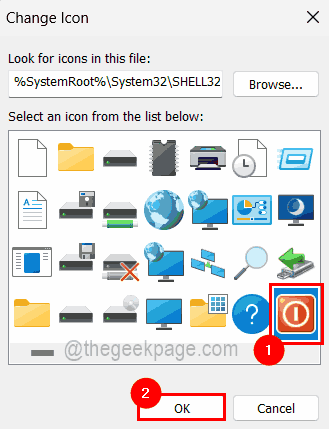
Schritt 9: Jetzt können Sie sehen, dass das Symbol zum Herunterfahren im Fenster „Verknüpfungseigenschaften“ angezeigt wurde.
Schritt 10: Klicken Sich bewerben und OK.
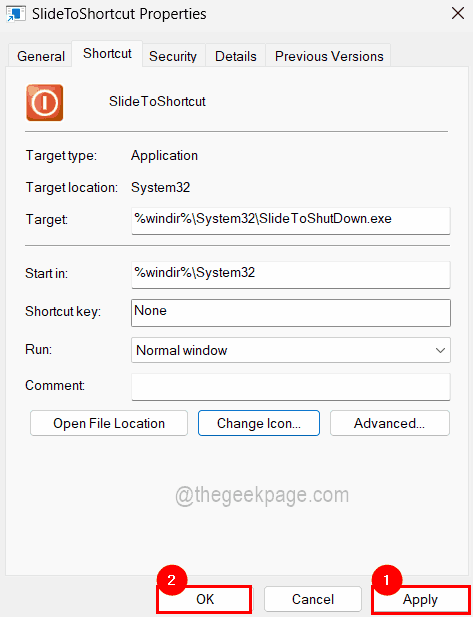
Schritt 11: Um die Verknüpfung anzuheften, gehen Sie zur Verknüpfung und Rechtsklick darauf und wähle aus Weitere Optionen anzeigen aus dem Kontextmenü.
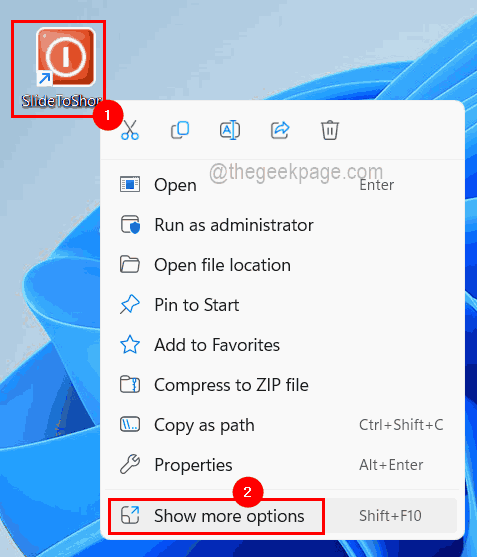
Schritt 12: Klicken Sie dann in der Liste Weitere Optionen anzeigen auf Hefte es an die Taskleiste Option wie im folgenden Screenshot gezeigt.
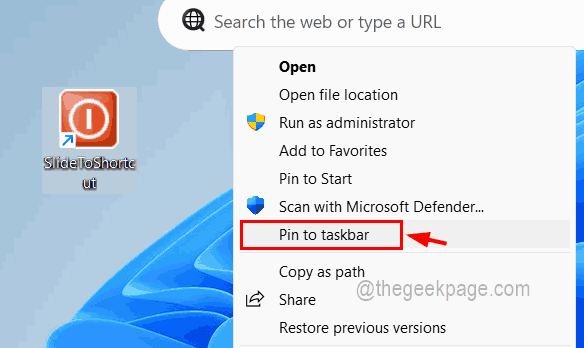
Schritt 13: Jetzt können Sie sehen, dass die Slidetoshutdown-Verknüpfung an die Taskleiste angeheftet ist und Sie müssen nur einmal darauf klicken, um das System herunterzufahren.
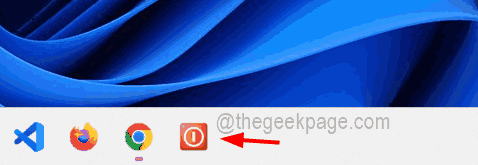
Das ist alles Jungs!

